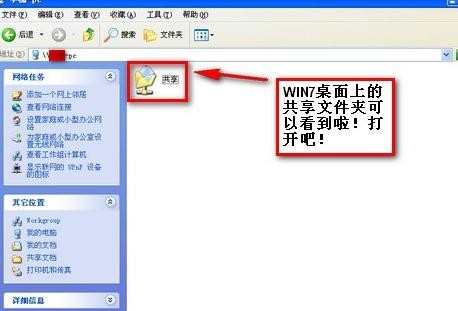w7局域网共享怎么设置
2017-03-24
很多情况下,我们有需要访问局域网中其他计算机获取文件,一般是方圆几千米以内,局域网可以实现文件管理、应用软件共享、打印机共享、工作组内的日程安排、电子邮件和传真通信服务等功能。下面是小编给大家整理的一些有关w7局域网共享设置方法,希望对大家有帮助!
win7局域网共享设置方法
右键点击桌面的“计算机”图标,弹出菜单选择“属性”,在“计算机名称、域和工作组设置”一栏中选择更改设置。
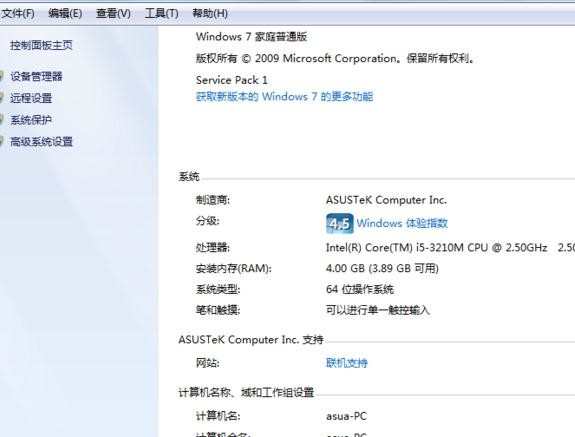
在弹出的“系统属性对话框中”选择更改,接下来找到工作组一项,把局域网中需要进行共享的计算都改成同样名字的工作组即可,默认为WORKGROUP。
右键点击桌面“网络”图标,打开“网络和共享中心”窗口,左边栏找到并打开“更改高级共享设置”。

进入“高级共享设置”窗口,分别把“家庭或工作”以及“公用”把启动网络发现、启动文件和打印机共享、关闭密码保护共享3项选中并保存。
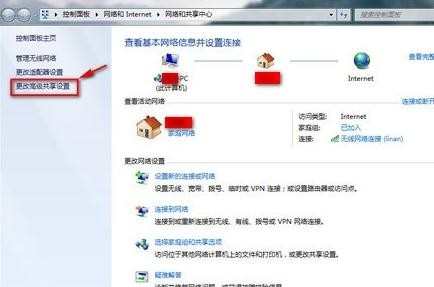
右键点击桌面的“计算机”图标,弹出菜单选择“管理”,在“本地用户和组”里的“用户”和“组”里,找到并双击打开“Guest”,在弹出的“Guest属性”窗口中把账户已禁用一项去掉以启用癞病账户,然后点击确定保存。
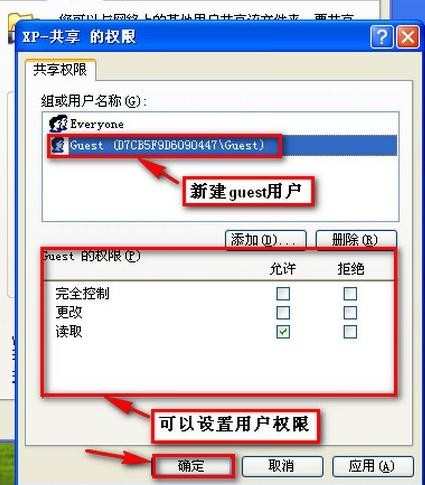
右键点击要共享的文件夹,弹出菜单选择“属性”,在文件夹属性窗口中选择高级共享,选中共享此文件夹点确定即可开启共享你希望共享的文件夹。